 Tutorial mudah alih
Tutorial mudah alih
 telefon Android
telefon Android
 Langkah terperinci untuk kunci skrin satu klik dalam mix2s Xiaomi
Langkah terperinci untuk kunci skrin satu klik dalam mix2s Xiaomi
Langkah terperinci untuk kunci skrin satu klik dalam mix2s Xiaomi
editor php Youzi akan memperkenalkan anda secara terperinci langkah-langkah kunci skrin satu klik pada Xiaomi Mix2S. Fungsi kunci skrin satu klik Xiaomi Mix2S adalah mudah dan praktikal, membolehkan pengguna mengunci skrin dengan cepat untuk memastikan privasi dan keselamatan. Mula-mula, buka tetapan, cari pilihan "Skrin kunci dan kata laluan", dan kemudian hidupkan fungsi "Kunci skrin pantas". Kemudian, klik dua kali ruang kosong pada skrin pada desktop untuk mengunci skrin dengan satu klik, yang mudah dan pantas. Fungsi ini direka dengan teliti untuk menjadikan operasi pengguna lebih mudah dan lebih pantas.
1 Tekan dan tahan pada ruang kosong pada telefon anda.
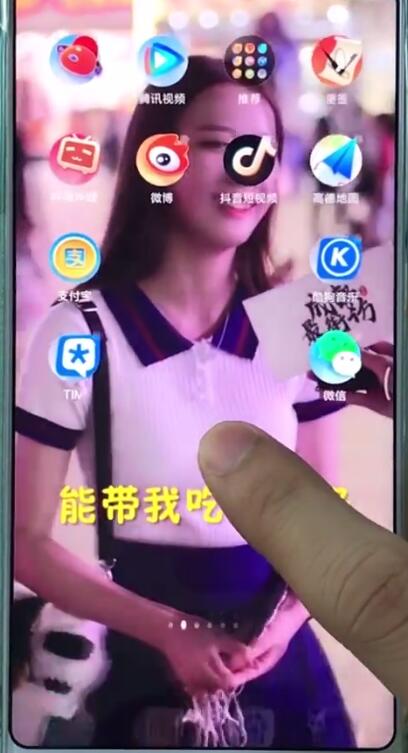
2. Klik untuk menambah alat.

3. Cari dan klik skrin kunci dalam alat pintasan untuk menambahkannya pada desktop. Klik untuk mengunci skrin dengan satu klik.

Atas ialah kandungan terperinci Langkah terperinci untuk kunci skrin satu klik dalam mix2s Xiaomi. Untuk maklumat lanjut, sila ikut artikel berkaitan lain di laman web China PHP!

Alat AI Hot

Undresser.AI Undress
Apl berkuasa AI untuk mencipta foto bogel yang realistik

AI Clothes Remover
Alat AI dalam talian untuk mengeluarkan pakaian daripada foto.

Undress AI Tool
Gambar buka pakaian secara percuma

Clothoff.io
Penyingkiran pakaian AI

AI Hentai Generator
Menjana ai hentai secara percuma.

Artikel Panas

Alat panas

Notepad++7.3.1
Editor kod yang mudah digunakan dan percuma

SublimeText3 versi Cina
Versi Cina, sangat mudah digunakan

Hantar Studio 13.0.1
Persekitaran pembangunan bersepadu PHP yang berkuasa

Dreamweaver CS6
Alat pembangunan web visual

SublimeText3 versi Mac
Perisian penyuntingan kod peringkat Tuhan (SublimeText3)

Topik panas
 Bagaimana untuk menyediakan kunci skrin satu klik dan kunci skrin automatik pada telefon mudah alih vivo?
Jan 05, 2024 pm 05:36 PM
Bagaimana untuk menyediakan kunci skrin satu klik dan kunci skrin automatik pada telefon mudah alih vivo?
Jan 05, 2024 pm 05:36 PM
Fungsi kunci skrin satu klik telefon mudah alih vivo adalah sangat mudah dan praktikal. Hanya ketik skrin untuk mengunci skrin telefon serta-merta, mengelakkan penggunaan butang kuasa yang kerap dan memanjangkan hayat butang kuasa. Sekarang, marilah kami memperkenalkan kaedah tetapan kunci skrin satu klik bagi telefon mudah alih vivoX60Pro, dan juga mengajar anda cara melaksanakan fungsi kunci skrin automatik telefon mudah alih vivo. Cara memanggil skrin kunci satu klik vivoX60Pro Jika APP kunci skrin satu kekunci tidak diprapasang pada telefon vivoX60Pro yang anda beli, jangan risau, anda boleh mengikuti langkah di bawah untuk mencarinya. Mula-mula, buka gedung aplikasi telefon vivo anda. Anda boleh menemui ikon gedung aplikasi pada skrin utama anda atau dalam senarai apl anda. Seterusnya, masukkan "Satu klik
 Bagaimana untuk menyediakan kunci skrin satu klik pada Xiaomi 14Pro?
Mar 18, 2024 pm 01:22 PM
Bagaimana untuk menyediakan kunci skrin satu klik pada Xiaomi 14Pro?
Mar 18, 2024 pm 01:22 PM
Ramai pengguna ingin mengetahui cara menyediakan kunci skrin satu sentuhan pada Xiaomi 14Pro. Telefon bimbit skrin lipat baharu Xiaomi mempunyai reka bentuk yang sangat menarik dan dilengkapi dengan konfigurasi prestasi yang berkuasa untuk memberikan pengalaman yang lebih selesa kepada pengguna. Untuk kemudahan penggunaan harian, berikut akan memperkenalkan cara menyediakan kunci skrin satu klik pada Xiaomi 14Pro. Bagaimana untuk menyediakan kunci skrin satu klik pada Xiaomi 14Pro? Pengenalan kepada cara menetapkan kunci skrin satu klik pada Xiaomi 14Pro 1. Buka menu tetapan telefon. 2. Cari pilihan "Skrin Kunci & Kata Laluan" dalam menu tetapan. 3. Cari pilihan "Kunci skrin satu klik". 4. Dalam antara muka "Kunci skrin satu klik", pilih untuk menghidupkan atau mematikan fungsi kunci skrin satu klik. 5. Tetapkan pintasan kunci skrin satu klik dalam antara muka ini, seperti mengklik dua kali pada skrin, menekan lama pembaca cap jari, dsb. Selepas menyiapkan
 Bagaimana untuk mengunci skrin dengan satu klik dalam oppor15
Mar 25, 2024 pm 12:06 PM
Bagaimana untuk mengunci skrin dengan satu klik dalam oppor15
Mar 25, 2024 pm 12:06 PM
1. Ramai rakan melihat banyak butang operasi pintasan selepas menurunkan bar pemberitahuan di bahagian atas telefon, tetapi tidak menemui butang [Kunci skrin satu klik] Di manakah ia? Ternyata ia disembunyikan. 2. Seterusnya, kita hanya perlu mengklik ikon pengisihan di sebelah kiri sudut kanan atas, dan banyak kekunci fungsi pintasan akan muncul Anda boleh menemui kekunci fungsi [Kunci skrin satu klik] di bawah. 3. Untuk memudahkan penggunaan skrin kunci harian, kami boleh menekan dan menahan [Kunci skrin satu klik] dengan tangan kami dan seret ke atas untuk menguncinya dalam kekunci yang biasa digunakan di atas bar menu Lain kali kami mahu satu-. klik kunci skrin, terus [ Tarik bar menu ke bawah] dan klik [Kunci skrin satu klik].
 Bagaimana untuk mengunci skrin dengan satu klik pada Huawei Mate60RS Extraordinary Master?
Feb 13, 2024 pm 01:12 PM
Bagaimana untuk mengunci skrin dengan satu klik pada Huawei Mate60RS Extraordinary Master?
Feb 13, 2024 pm 01:12 PM
Industri telefon mudah alih semakin sibuk dari hari ke hari baru-baru ini Banyak jenama telah mengeluarkan telefon baharu mereka sendiri dengan prestasi kos yang sangat tinggi, dan Huawei secara semula jadi juga tidak terbiar Baru-baru ini, Huawei mengumumkan Huawei Mate60RS Extraordinary Master, yang merupakan yang terbaru versi siri Huawei Mate60 Model teratas dialu-alukan oleh ramai pengguna. Jadi bagaimana Huawei Mate60RS Extraordinary Master mengunci skrin dengan satu klik? Bagaimana untuk mengunci skrin dengan satu klik pada Huawei Mate60RS Extraordinary Master? 1. Kembali ke skrin utama dan pastikan telefon dibuka kunci. 2. Leret ke bawah pada skrin utama untuk mengembangkan bar pemberitahuan di bahagian atas. 3. Cari dan ketik kawasan yang menunjukkan masa di bahagian atas bar pemberitahuan. 4. Dalam panel tetapan pantas, anda boleh melihat ikon skrin kunci (biasanya ikon berbentuk kunci), klik padanya
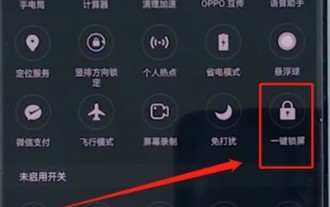 Operasi asas kunci skrin satu klik dalam telefon mudah alih oppo
Mar 28, 2024 pm 03:10 PM
Operasi asas kunci skrin satu klik dalam telefon mudah alih oppo
Mar 28, 2024 pm 03:10 PM
1. Tarik ke bawah untuk memanggil pusat kawalan, klik butang tersembunyi di atas 2. Tekan dan tahan kunci skrin satu sentuhan dan seret ke suis biasa. 3. Tarik ke bawah untuk memanggil pusat kawalan dan klik butang kunci skrin sekali sentuh.
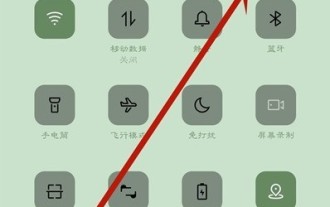 Bagaimana untuk mendayakan kunci skrin satu klik dalam oppoa93_Bagaimana untuk mendayakan fungsi kunci skrin satu klik dalam oppoa93
Mar 25, 2024 pm 02:11 PM
Bagaimana untuk mendayakan kunci skrin satu klik dalam oppoa93_Bagaimana untuk mendayakan fungsi kunci skrin satu klik dalam oppoa93
Mar 25, 2024 pm 02:11 PM
1. Tarik ke bawah bar pemberitahuan di bahagian atas telefon dan klik ikon isihan di sebelah kiri penjuru kanan sebelah atas. 2. Cari kekunci fungsi [Kunci skrin satu kekunci] dan seret [Kunci skrin satu kekunci] ke atas ke bar menu. 3. Kemudian klik [Skrin kunci satu klik].
 Operasi mudah kunci skrin satu klik pada telefon mudah alih Huawei
Mar 26, 2024 pm 02:46 PM
Operasi mudah kunci skrin satu klik pada telefon mudah alih Huawei
Mar 26, 2024 pm 02:46 PM
1. Cubit dengan dua jari pada kawasan kosong skrin. 2. Klik pada widget. 3. Klik untuk memilih skrin kunci satu klik untuk menambah skrin kunci satu klik pada desktop, dan klik untuk mengunci skrin.
 Langkah mudah untuk merakam dalam Xiaomi mix2s
Mar 28, 2024 pm 03:41 PM
Langkah mudah untuk merakam dalam Xiaomi mix2s
Mar 28, 2024 pm 03:41 PM
1. Cari dan klik untuk membuka [Perakam Audio] pada desktop, biasanya dalam folder alat sistem. 2. Klik [Rakaman] di bahagian tengah bahagian bawah skrin untuk mula merakam, dan klik sekali lagi untuk menjeda. 3. Selepas melengkapkan rakaman, klik [Selesai] di sudut kanan bawah. 4. Edit dan masukkan nama rakaman dan klik [OK] untuk melengkapkan rakaman.





